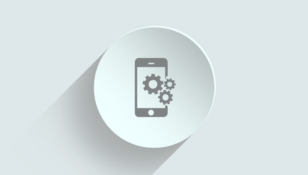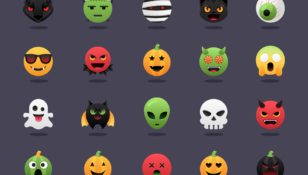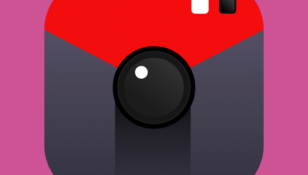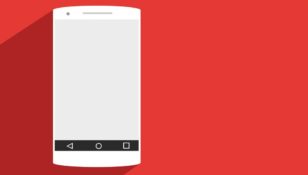Sådan optimerer du din computer til bedre ydeevne

En langsom computer kan være frustrerende – især når du ved, at maskinen burde kunne mere. Heldigvis kræver det sjældent nyt hardware for at få fart på din pc. Med de rette trin kan du forbedre ydeevnen markant, uanset om du bruger Windows, macOS eller Linux. I denne artikel gennemgår vi praktiske metoder til at optimere din computer, så du får mere hastighed, stabilitet og effektivitet. Vi ser både på software, hardware og små vaner, der gør en stor forskel – så du kan få din computer til at føles som ny igen.
Ryd op i systemet og frigør ressourcer
Over tid fyldes computeren med programmer, filer og processer, du ikke længere har brug for. Det belaster både CPU, RAM og harddisk. En grundig digital oprydning kan ofte give en mærkbar forbedring i hastighed.
Fjern programmer, du ikke bruger
Mange programmer installerer små baggrundsprocesser, som kører konstant – også når du ikke bruger dem. Gennemgå dine installerede apps, og fjern alt, du ikke længere har brug for. Det gælder særligt prøveversioner, ældre spil og software, der automatisk starter med systemet.
Et par gode værktøjer til dette er:
-
Revo Uninstaller til Windows
-
AppCleaner til macOS
Begge fjerner ikke bare programmet, men også de skjulte filer, der ofte bliver liggende.
Optimer opstarten
Hvis din computer tager lang tid om at starte, skyldes det som regel, at for mange programmer kører fra opstart.
På Windows kan du se og deaktivere dem i Jobliste → fanen “Start”. På macOS finder du dem under Systemindstillinger → Brugere & Grupper → Login-elementer.
Deaktiver alt, du ikke bruger dagligt – det alene kan spare dig 20–30 sekunder ved opstart.
Rens midlertidige filer og cache
Når du installerer, surfer og opdaterer, gemmes midlertidige filer automatisk. De kan nemt optage flere gigabyte.
Brug Windows’ Diskoprydning eller CCleaner (til både Windows og Mac) for at slette dem sikkert.
Du kan også gøre det manuelt ved at åbne:
-
På Windows: Skriv %temp% i søgefeltet og slet alt i mappen.
-
På Mac: Gå til ~/Library/Caches og fjern indholdet.
Hold system og drivere opdaterede
Opdateringer handler ikke kun om sikkerhed – de giver også bedre ydeevne.
Grafikkortdrivere fra NVIDIA og AMD kan f.eks. give 10–20 % højere FPS i spil, og Windows-opdateringer retter fejl, der gør systemet langsomt.
Gå jævnligt ind i Windows Update eller Softwareopdatering på Mac, og sørg for, at alt er opdateret.
Defragmentér kun, hvis du bruger harddisk
Hvis du stadig bruger en klassisk harddisk, kan du forbedre hastigheden ved at defragmentere den, så filerne ligger samlet.
Har du derimod en SSD, skal du ikke defragmentere – det forkorter levetiden og har ingen effekt på ydeevnen.
Kort sagt: Fjern overflødige programmer, ryd op i filer, og hold systemet opdateret. Du frigør ressourcer og får straks en hurtigere maskine.
Finjustér dine systemindstillinger
Når du har ryddet op, handler næste skridt om at få computeren til at bruge kræfterne klogere. Mange standardindstillinger er sat til at spare strøm eller prioritere visuelle effekter – og det går ud over hastigheden.
Skift strømplan til “Høj ydelse”
De fleste pc’er er sat til “Balanceret” strømstyring, men den begrænser processorens maksimale hastighed.
Gå til Kontrolpanel → Strømstyring → Høj ydelse for at give systemet fuld kraft.
På bærbare kan du bruge “Balanceret” på batteri, men “Høj ydelse”, når den er tilsluttet strøm.
Mac-brugere behøver sjældent ændre noget her – macOS justerer automatisk strømforbruget.
Skru ned for grafiske effekter
Animationer, gennemsigtige vinduer og skygger ser flotte ud, men bruger processorkraft.
Du kan slå dem fra ved at:
-
Åbne Systemegenskaber → Ydeevne på Windows og vælge “Juster for bedste ydeevne”.
-
Gå til Tilgængelighed → Skærm på Mac og aktivere “Reducer bevægelse”.
Det gør ikke systemet mindre brugervenligt – bare hurtigere.
Luk unødvendige baggrundsprocesser
Tryk Ctrl + Shift + Esc og åbn Jobliste for at se, hvad der sluger mest CPU og RAM.
Her opdager du måske, at programmer som Discord, OneDrive eller Chrome kører i baggrunden.
Højreklik og vælg “Afslut opgave”, så frigøres ressourcer med det samme.
Forøg virtuel hukommelse
Hvis du har lidt RAM, kan du give systemet ekstra plads ved at øge den virtuelle hukommelse.
På Windows søger du efter “Virtuel hukommelse” og vælger “Brugerdefineret størrelse”.
En tommelfingerregel er at sætte den til 1,5–2 gange den fysiske RAM.
Det giver systemet mere “arbejdsrum”, især når du multitasker.
Deaktiver tjenester, du ikke bruger
Windows kører mange baggrundstjenester, som ikke er nødvendige i daglig brug – f.eks. fax, Bluetooth eller printertjenester.
Skriv services.msc i søgefeltet, og sæt unødvendige tjenester til “Manuel”.
Men vær forsigtig – deaktiver kun det, du forstår, så du ikke påvirker vigtige systemfunktioner.
Kort sagt: Finjustér strøm, grafik og baggrundsprocesser, så systemet arbejder mere effektivt. Du får mere kraft ud af det, du allerede har.
Vedligehold og små hardwareopgraderinger
Når du har optimeret softwaren, kan du tage et kig på det fysiske. Selv små hardwarejusteringer eller regelmæssig vedligeholdelse kan have stor effekt.
Skift til SSD, hvis du ikke allerede har det
Den største forskel i computerens hastighed kommer fra lagringstypen. En SSD gør alt hurtigere – opstart, åbning af programmer og filoverførsel.
I 2025 koster en 1 TB NVMe SSD under 500 kr., og installationen er enkel.
Hvis du stadig bruger en mekanisk harddisk, er dette den mest mærkbare opgradering, du kan lave.
Tilføj mere RAM
Har du 8 GB RAM, vil systemet ofte kæmpe, når du åbner mange programmer.
16 GB er i dag minimum, og 32 GB giver mærkbart bedre multitasking.
Kontroller, at RAM-modulerne passer til bundkortet, og installer dem i de rigtige slots for dual-channel-ydeevne.
Rens din computer for støv
Støv ophober sig i blæsere, kølere og strømforsyning og får temperaturen til at stige. Når systemet bliver varmt, drosler det automatisk ned for at beskytte sig selv – og det gør din computer langsommere.
Brug trykluft og en lille børste til at rense ventilatorer og kølere.
Hvis maskinen er ældre, kan du overveje at udskifte den termiske pasta mellem CPU og køler.
Hold systemdrevet let
En næsten fyldt harddisk eller SSD bliver langsommere, fordi systemet mangler plads til midlertidige filer. Sørg for at have mindst 20 % fri plads på systemdrevet.
Gem store filer som billeder, videoer og backups på en ekstern harddisk eller i skyen.
Opgrader strømforsyningen, hvis du oplever ustabilitet
En svag eller gammel PSU kan give udfald, nedbrud og nedsat ydelse. En moderne strømforsyning med 80+ Gold-certificering sikrer stabil strøm og kan forlænge levetiden på resten af komponenterne.
Kort sagt: Hold maskinen fysisk ren, opgrader kun det nødvendige, og sørg for god strøm og luft – så kører den stabilt og hurtigt i mange år.
At optimere sin computer handler om at give den et bedre arbejdsmiljø – både digitalt og fysisk. Ved at rydde op, opdatere, justere indstillinger og holde den ren kan du få selv ældre maskiner til at yde overraskende godt.
De fleste problemer med langsomhed kan løses uden at bruge penge – og de små investeringer i SSD eller RAM giver enorm værdi. Det vigtigste er at gøre det løbende. Lidt vedligehold nu og da holder computeren hurtig, stabil og klar til det næste, du skal bruge den til.
Se mere her: